Mac er et computersystem, der er udviklet af Apple Inc. Det anses for at være den hurtigste computer nogensinde. Det bruges mest til videoredigeringsformål, og det er holdbart, at selvom man ser på det efter 5 år, vil det stadig fungere som et nyt. Apple-produkter er normalt forbundet med hinanden. Så iPhones er også forbundet til Mac, og vi kan få adgang til de fleste iPhone-funktioner på Mac. I sådanne tilfælde, undrer du dig over, hvordan du sletter flere beskeder på Mac? Denne artikel hjælper dig med at slette flere iMessages på Mac eller masseslette beskeder på Mac.
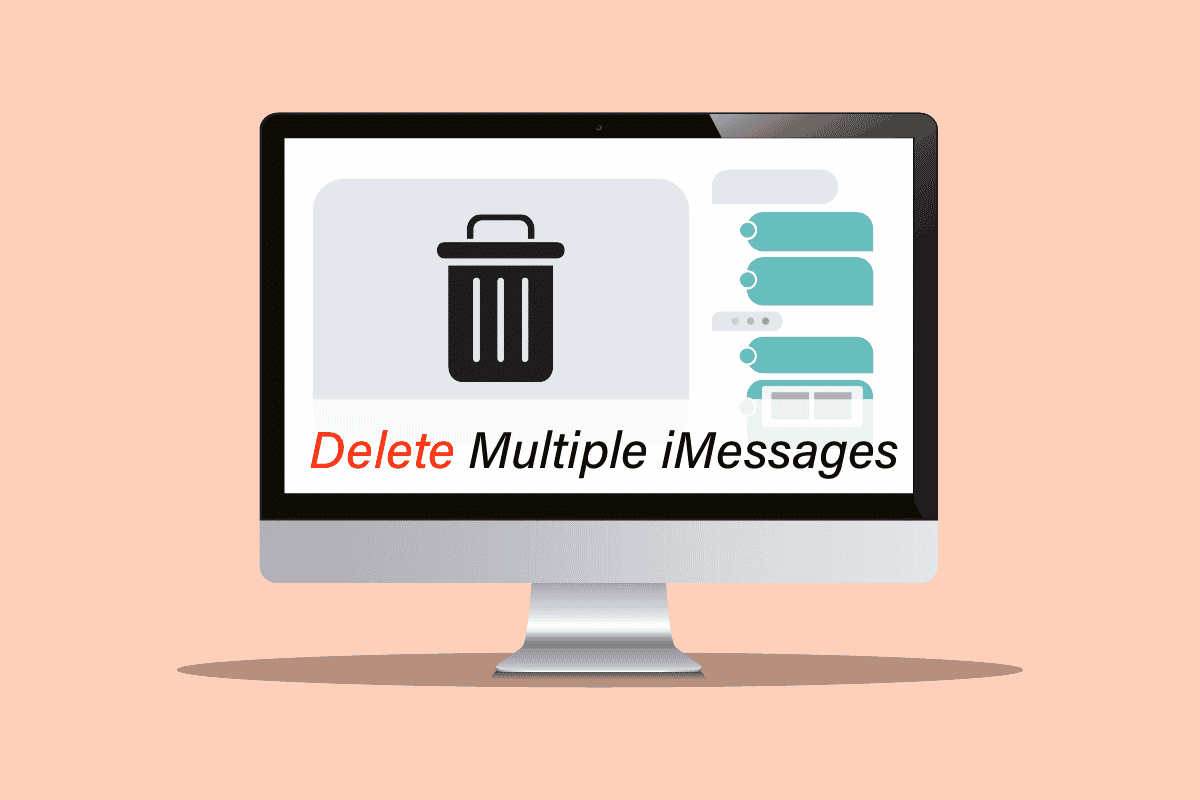
Indholdsfortegnelse
Hvordan sletter du flere iMessages på Mac
Fortsæt med at læse til slutningen for at finde ud af, hvordan du kan slette flere iMessages på Mac fra selve appen Beskeder. Følg nedenstående trin omhyggeligt for at få det ønskede resultat uden forhindringer.
Kan iMessages downloades på Mac?
Ja, iMessage-appen er allerede tilgængelig på Mac. Du skal bare konfigurere det ved hjælp af dit Apple-id og din adgangskode, og så kan du også få adgang til alle dine beskeder via Mac’en.
Sådan læser du iPhone-tekstbeskeder på en computer?
Du skal konfigurere Beskeder-appen til at læse iPhone-tekstbeskeder på en Mac. Følg nedenstående trin:
Bemærk: Før du fortsætter, skal du sørge for at aktivere Beskeder på iCloud.
1. Åbn appen Beskeder på dine Mac-enheder.

2. Indtast dit Apple-id og din adgangskode, og klik på Log ind.

Din konto bliver konfigureret, og du vil nemt kunne læse iPhone-tekstbeskeder på din Mac-enhed. Fortsæt med at læse for at lære, hvordan du sletter flere iMessages på Mac.
Sådan konfigurerer du tekstbeskeder på Mac?
Følg nedenstående trin for at konfigurere tekstbeskeder på Mac:
Bemærk: Før du fortsætter, skal du sørge for at aktivere Beskeder på iCloud.
1. Åbn appen Beskeder.
2. Indtast dit Apple-id og din adgangskode.
3. Klik til sidst på Log ind for at afslutte opsætningen af dine tekstbeskeder på mac, som vist nedenfor.

Du kan overveje at tjekke Apples hjælpeside for at få flere oplysninger om opsætning af beskeder på Mac.

Hvordan vælger du flere meddelelser på en Mac?
At vælge flere beskeder på Mac er nemt og ligner iPhone. Du skal blot følge nedenstående trin:
1. Åbn programmet Beskeder.
2. Åbn den ønskede samtale, hvorfra du vil slette flere beskeder.
3. Klik på den ønskede besked. Tryk derefter på CMD-tasten og vælg flere beskeder.

Nu kan du udføre enhver handling på de valgte beskeder, som at slette flere iMessages på Mac.
Er der en måde at slette flere beskeder på én gang? Hvordan vælger man flere meddelelser på en Mac?
Ja, du kan slette hele samtalen på én gang eller vælge flere beskeder, du vil slette, og derefter trykke på sletningsindstillingen. Du kan bruge CMD-tasten til at vælge flere beskeder på en Mac.
Kan du masseslette beskeder på Mac?
Ja, du kan masseslette beskeder på Mac gennem programmet Beskeder. Du skal bruge CMD-tasten på dit tastatur for at vælge flere beskeder.
Hvis jeg sletter beskeder på Mac, slettes de også på iPhone?
Ja, for mens du bruger iMessage på Mac, virker det på iCloud, og sletning af beskeden på Mac vil slette den fra alle andre enheder med det samme Apple ID.
Sådan slettes meddelelser på Mac, men ikke iPhone?
Når du bruger iMessage på Mac forbundet til iCloud, sletter den beskeden fra alle de enheder, der er knyttet til det samme Apple ID. Hvis du sletter flere beskeder på Mac, kan du ikke forhindre nogen enhed i at slette disse beskeder.
Sådan slettes flere iMessages på MacBook Air? Sådan slettes flere iMessages på MacBook Pro?
Du kan slette flere beskeder på iMessage-appen på enhver MacBook. Der er grundlæggende to måder at slette flere beskeder på Mac: du kan enten vælge kun de beskeder, du vil slette og slette dem eller helt slette samtalen.
Mulighed I: Slet flere meddelelser
For at slette bestemte beskeder på Mac kan du overveje at følge nedenstående trin:
1. Åbn appen Beskeder på din Mac.

2. Åbn den ønskede samtale, hvorfra du vil slette beskederne.
3. Vælg først en besked. Tryk derefter på CMD-tasten og vælg alle de beskeder, du vil slette.
4. Højreklik derefter på en valgt meddelelse og vælg Slet… som vist nedenfor.

5. Klik på Slet i pop op-vinduet. Du vil med succes slette flere iMessages på Mac.

Mulighed II: Slet komplet samtale
For at slette hele samtalen på Mac kan du overveje at følge nedenstående trin:
1. Start appen Beskeder på din Mac.
2. Højreklik på den ønskede samtale, som du vil slette.
3. Klik på Slet samtale…

4. Klik på Slet i pop op-vinduet for at bekræfte.

***
I denne artikel tog vi et kig på, hvordan man sletter flere iMessages på Mac eller massesletter beskeder på Mac. Vi håber, at denne artikel har løst alle dine tvivl om det samme problem. Smid dine spørgsmål eller forslag i kommentarfeltet nedenfor, hvis nogen. Fortæl os også, hvad du vil lære næste gang.

